Ваш компьютер работает медленно. Вы хотите знать, проблема ли это с Интернетом или с вашим компьютером. Есть ли у вас программы, работающие в фоновом режиме и замедляющие работу, или скорость Интернета низкая? Вы хотели бы быстро проверить скорость, но Windows не предлагает встроенного приложения для мониторинга скорости вашего Интернета.
Есть еще один вариант.
Вы можете вести текущий учет скорости загрузки и выгрузки на панели задач, установив небольшой простой инструмент под названием NetSpeedMonitor . NetSpeedMonitor – старая, но по-прежнему эффективная программа, которая может делать именно это, и она бесплатна.

Читайте также: Панель задач не работает в Windows? Вот исправления
Функции NetSpeedMonitor
Чтобы использовать NetSpeedMonitor, вам необходимо использовать Windows XP или более позднюю версию. Программа разрабатывалась для более ранней версии Windows, но если вы используете Windows 10, то можете запустить программу в режиме совместимости, если она не установится.
Однако вы должны убедиться, что загрузили правильную программу. Имя файла должно заканчиваться на «x64_setup». Если вы используете вариант, заканчивающийся на «x86_setup», он не будет работать на компьютере с Windows 10, даже если вы запустите его в режиме совместимости. Разные версии, найденные на разных сайтах, могут вызвать некоторую путаницу.
NetSpeedMonitor не имеет большого количества дополнительных функций, что делает его аккуратным, чистым и простым в использовании. Рекламы нет, а имеющиеся возможности разработчики организовали хорошо.
Установка NetSpeedMonitor
1. Загрузите NetSpeedMonitor и установите программу. Если он установится правильно, вы можете перейти к девятому шагу.
2. Если вы видите сообщение «Ошибка: операционная система не поддерживается», вам необходимо запустить приложение в режиме совместимости.
3. Для запуска в режиме совместимости найдите загрузку в проводнике и щелкните правой кнопкой мыши.
4. Выберите «Свойства».
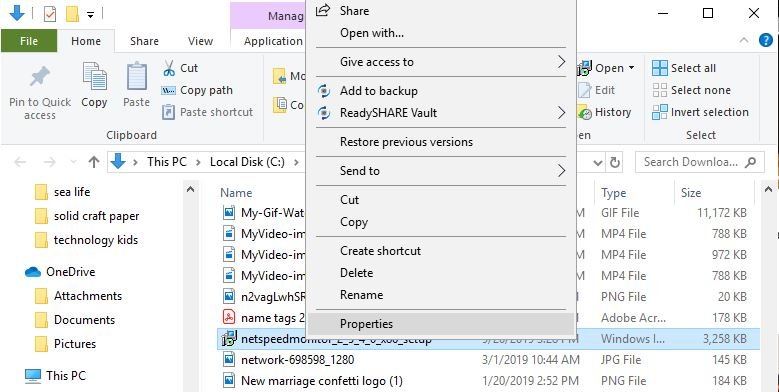
5. Нажмите на вкладку «Совместимость».
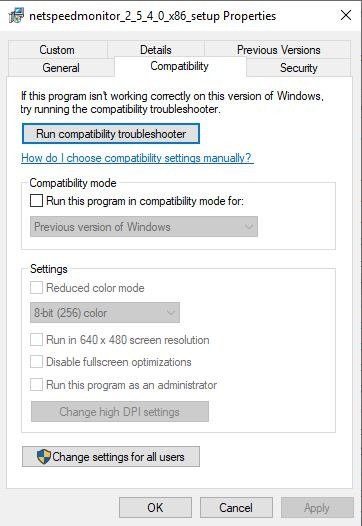
6. Установите флажок «Запустить эту программу в режиме совместимости» и убедитесь, что в раскрывающемся списке под опцией указан «Предыдущие версии Windows».
7. Нажмите «Применить» и «ОК», чтобы сохранить изменения.
8. Установите программу еще раз.
9. После установки программы появится запрос с вопросом, хотите ли вы добавить панель инструментов мониторинга пропускной способности на панель задач. Нажмите Да.
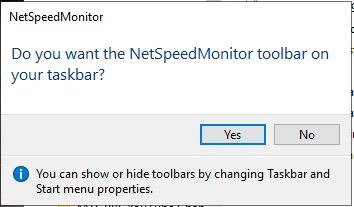
10. Откроется окно конфигурации, где вы можете внести любые изменения в свой язык и сетевой адаптер. Если они верны, нажмите «Сохранить».
Читайте также: Как восстановить отсутствующий значок OneDrive на панели задач в Windows 10
11. Когда вы нажмете кнопку «Сохранить», в правой части панели задач появится панель инструментов скорости загрузки и выгрузки.

Использование NetSpeedMonitor
По умолчанию NetSpeedMonitor измеряет скорость вашего Интернета в кбитах (килобитах). Возможно, вы захотите изменить это значение на Мбит (Мегабиты), поскольку большинство интернет-провайдеров сообщают о скорости в мегабитах в секунду. Чтобы изменить этот параметр, щелкните правой кнопкой мыши отображение скорости и выберите «Конфигурация», затем щелкните раскрывающееся меню рядом с «Битрейт» и выберите «Мбит/с». Нажмите «Применить».
Открывая окно конфигурации, вы можете внести другие изменения, такие как семейство шрифтов, размер и выравнивание панели инструментов.
NetSpeedMonitor легко загрузить и использовать для мониторинга скорости загрузки и выгрузки прямо на панели задач на устройствах Windows. Вы можете в любой момент проверить их, чтобы убедиться, что ваш Интернет работает правильно.


